Как связать данные между таблицами в Google Таблицах
Большинство из нас знакомы с основными операциями при использовании электронных таблиц в Google Таблицах, такими как использование определенных строк и столбцов, вычисление, создание круговых диаграмм, столбцов, строк из данных и т. Д. Но почему мы просто останавливаемся на этом. Вам необходимо улучшить электронные таблицы, например связать данные между электронными таблицами, точно взять данные или диапазоны данных и поместить их в совершенно новое положение на другом листе. В этой статье показано, как связать данные с помощью функций ЗАПРОС и ИМПОРТРАНЖ.
- Как настроить право редактировать таблицы в Google Таблицах
Примечание. При связывании данных с другой таблицей необходимо щелкнуть поле и «Разрешить доступ» после ввода формулы, в противном случае данные не появятся.
Как связать данные с помощью функции ИМПОРТРАНЖ
Первый, самый простой метод связывания данных между электронными таблицами – это использование функции IMPORTRANGE. Вот синтаксис:
= ИМПОРТРАНЖ («ключ_таблицы», «строка_диапазона»)
«Ключ электронной таблицы» – это длинная строка цифр и букв в URL-адресе данной электронной таблицы. «Строка диапазона» – это точное имя электронной таблицы, которая принимает данные (по умолчанию называется «Sheet1», «Sheet2» и т. Д.), За которым следует ‘!’ и диапазон ячеек, которые хотят получить данные.
Ниже приведена таблица, в которой будут связаны данные:
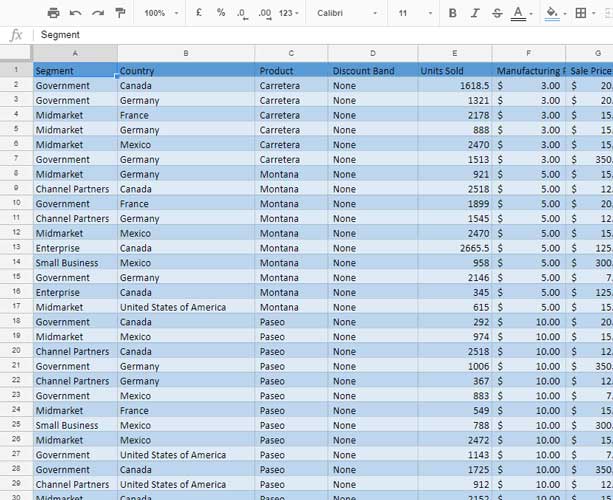
В этой таблице мы получим данные из ячейки A1 в D100. Следовательно, у нас будет следующая формула:
= ImportRange (“1ByTut9xooZdPIBF55gzQ0Cdi04owDTtLVc_gPGtOKY0”, “Sheet1! A1: D100”)

Эта формула импортирует данные из электронной таблицы в другую таблицу. Вот данные из ячеек A1 до D100 из рабочего листа Sheet1. Данные, которые будут отображаться в другой таблице, сохранят тот же формат, что и исходный лист.
Используйте функцию ЗАПРОС для ввода условных данных
Функция IMPORTRANGE используется для массовой передачи данных между листами, но если вы хотите связать определенные данные, используйте функцию запроса. Это будет искать определенные слова или условия, которые вы установили, а затем перетаскивать соответствующие данные из той же строки или столбца.
Например, здесь мы получим немецкие данные о проданных единицах.

Чтобы получить данные, введите следующую формулу:
= QUERY (ImportRange (“1ByTut9xooZdPIBF55gzQ0Cdi04owDTtLVc_gPGtOKY0”, “Sheet1! A1: O1000”), “выберите Col5, где Col2 = ‘Germany'”)
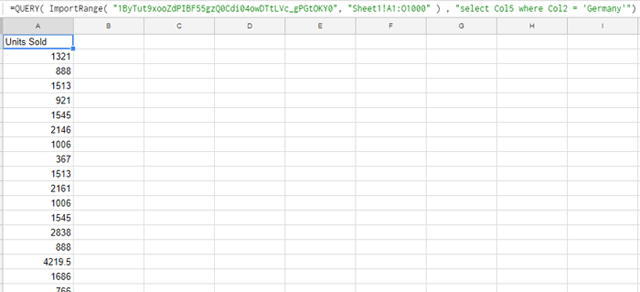
Здесь данные «ImportRange» правильно следуют предыдущему синтаксису, а затем мы укажем функцию для столбца 5 как столбца «Продано единиц», содержащего столбец 2 «Германия». Следовательно, в этом запросе есть два «аргумента»: ImportRange и выберите ColX, где ColY = ‘Z’.
Приведенные выше инструкции позволяют создавать связи между электронными таблицами и могут автоматически обновлять данные при изменении в электронной таблице.
Желаю всем успехов
Узнать больше:
- Список распространенных ярлыков для Google Таблиц на компьютерах (Часть 1)
- 6 полезных функций в Google Таблицах, о которых вы, возможно, еще не знали
- Уловки с использованием Google Таблиц нельзя игнорировать





